实现插入图片的多种剪裁效果的方法
提问人:周丽平发布时间:2021-07-02
1、首先在Word文档中插入图片,单击“插入”-“插图”-“图片”按钮。
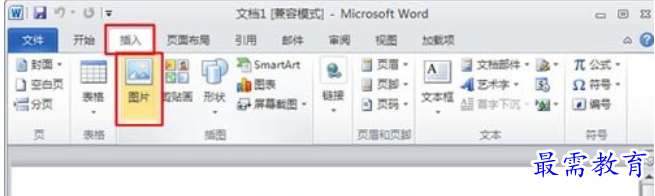
2、在弹出的“插入图片”对话框中,选择要插入的图片,单击“插入”按钮即可将选中的图片插入到文档中。
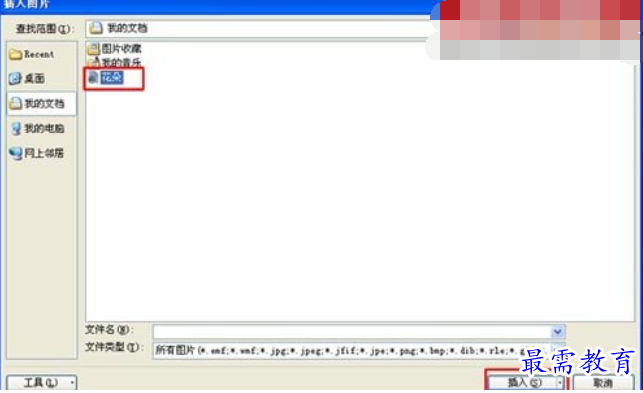
3、选中图片,单击“图片工具-格式”-“大小”-“剪裁”的下拉按钮。

4、在“剪裁”的下拉列表中选择“剪裁为形状”命令,在弹出的又一个列表框中选择一种需要的形状。这里选择“基本形状”组中的“云形”。

5、如图所示,云形的图片就制作完成了。是不是非常简单呢?

继续查找其他问题的答案?
相关视频回答
-
Word 2019如何转换为PowerPoint?(视频讲解)
2021-01-258次播放
-
PowerPoint 2019如何为切换效果添加声音?(视频讲解)
2021-01-232次播放
-
PowerPoint 2019如何设置切换效果的属性?(视频讲解)
2021-01-232次播放
-
PowerPoint 2019如何为幻灯片添加切换效果?(视频讲解)
2021-01-230次播放
-
2021-01-199次播放
-
2021-01-193次播放
-
2021-01-192次播放
-
2021-01-191次播放
-
2021-01-1912次播放
-
2021-01-196次播放
回复(0)
 办公软件操作精英——周黎明
办公软件操作精英——周黎明
 湘公网安备:43011102000856号
湘公网安备:43011102000856号 

点击加载更多评论>>